Jak vyhledávat v Tabulkách Google
Listy Google Google Dokumenty Hrdina / / May 15, 2022

Naposledy aktualizováno dne
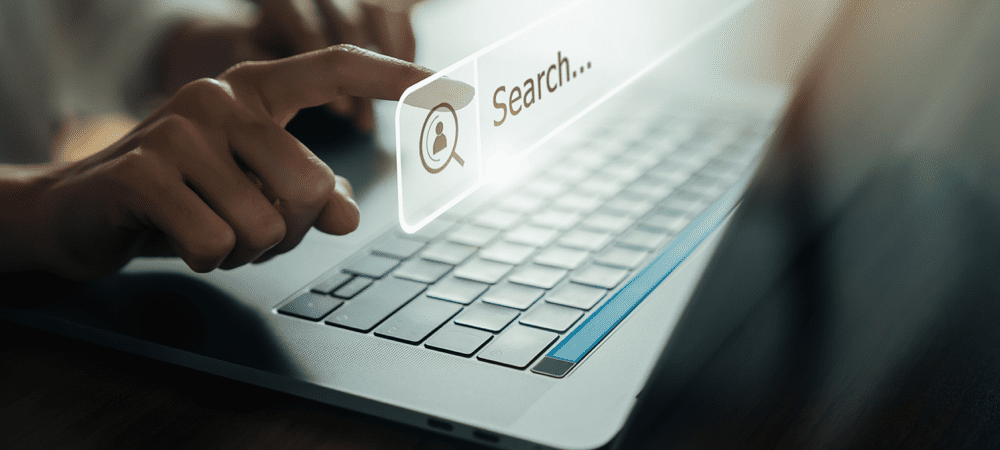
Potřebujete vyhledat data v tabulce Tabulek Google? Můžete to udělat několika způsoby. Tato příručka vám ukáže, jak na to.
Tabulka Tabulek Google je mocný nástroj pro analýzu a manipulaci s daty – ale pouze v případě, že je dobře uspořádaná.
Představte si rušnou tabulku s desítkami různých listů a daty rozmístěnými v tisících buněk. Pokud hledáte něco konkrétního, jak to uděláte? Pokud si nejste jisti, můžete hledat v Tabulkách Google a najít data, která hledáte.
V tabulce Tabulek Google můžete vyhledávat několika způsoby. Pokud si nejste jisti, jak hledat v Tabulkách Google, postupujte podle níže uvedených kroků.
Jak používat nástroj Rychlé hledání v Tabulkách Google
Nejrychlejším způsobem vyhledávání v Tabulkách Google je použití rychlé nalezení nářadí. Tento nástroj umožňuje prohledávat aktuálně aktivní list. I když to není mocné, je to rychlé.
Můžete jej použít k rychlému vyhledávání čísel, písmen nebo speciálních znaků. Všechny odpovídající výsledky budou zvýrazněny, což vám umožní procházet a identifikovat data, která hledáte. K jeho použití však budete muset použít klávesovou zkratku.
Použití rychlého hledání v Tabulkách Google:
- Otevřete tabulku Tabulek Google a vyberte správný list.
- Použijte klávesovou zkratku Ctrl + F otevřít rychlé nalezení nářadí.
- Do vyskakovacího vyhledávacího pole zadejte vyhledávací dotaz. Tabulky Google automaticky zvýrazní všechny odpovídající položky.
- Chcete-li procházet odpovídajícími výsledky, stiskněte tlačítko nahoru nebo dolů ikony šipek.
- Až budete hotovi, stiskněte tlačítko výstup ikona.
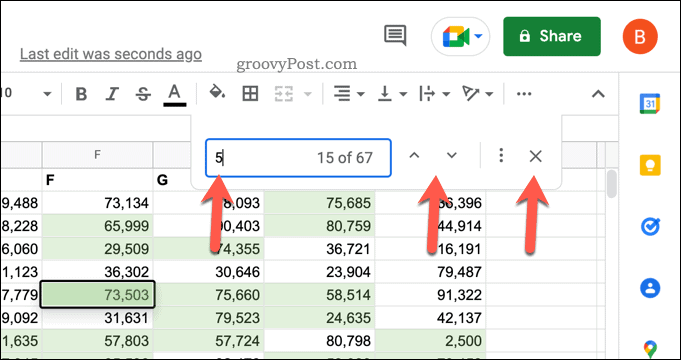
Potřebujete podrobnější hledání? Můžete použít Fnajít a nahradit nástroj.
Jak používat funkci Najít a nahradit v Tabulkách Google
The najít a nahradit nástroj staví na vyhledávacích funkcích, které nabízí nástroj rychlého hledání. Umožňuje vám vytvořit podrobnější kritéria vyhledávání, jako je například možnost omezit vyhledávání na případy, které odpovídají případům.
Můžete také použít vyhledávací syntaxi regulárního výrazu (regulární výraz) a také použít nástroj k nahrazení odpovídajících výsledků. Umožňuje také vyhledávat výsledky v celé tabulce a nejen v aktivním listu.
Použití funkce Najít a nahradit v Tabulkách Google:
- Otevřete tabulku v Tabulkách Google.
- lis Upravit > Najít a nahradit.
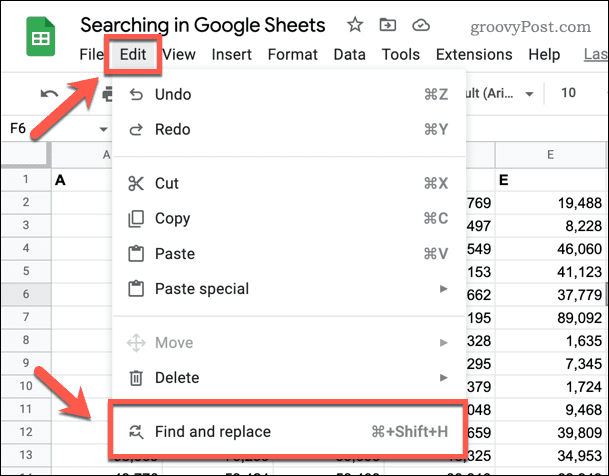
- V Nalézt zadejte kritéria vyhledávání a použijte další možnosti k přizpůsobení vyhledávacího dotazu.
- Pokud chcete nahradit nalezený výsledek, zadejte výsledek nahrazení do pole Nahradit za krabice.
- Až budete připraveni, stiskněte Nalézt zahájíte hledání.
- lis Nalézt opakovaně pro procházení každým odpovídajícím výsledkem nebo stiskněte Nahradit nahradit hodnotu hodnotou z Nahradit za krabice.
- Pokud chcete nahradit všechny hodnoty, nahraďte Vyměnit vše.
- Až budete hotovi, stiskněte Hotovo.
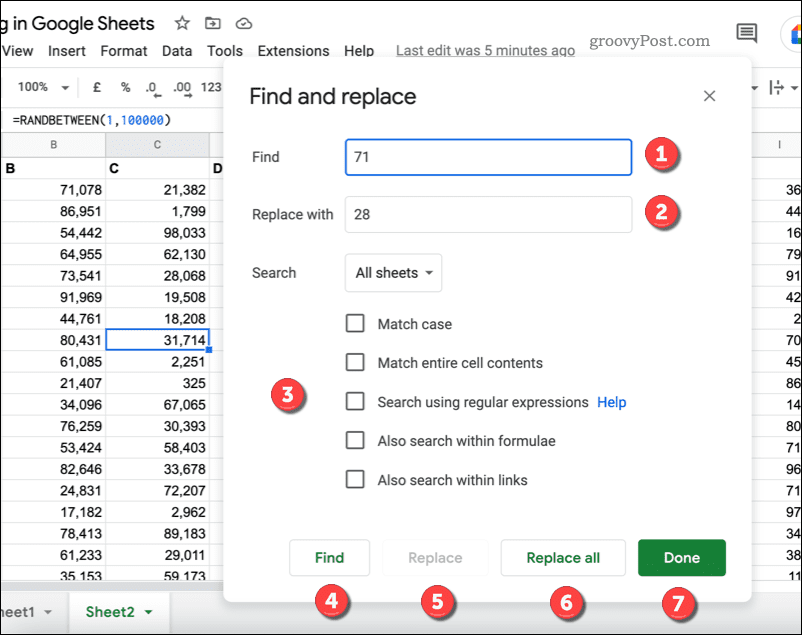
Další způsoby vyhledávání v Tabulkách Google
Existují další metody, které můžete použít k vyhledávání v Tabulkách Google bez použití nástroje Najít.
Můžete se například rozhodnout používat podmíněné formátování ve vaší tabulce. Potom byste mohli použít pravidlo podmíněného formátování k vyhledání a zvýraznit duplikáty v Tabulkách Google. Jakmile je najdete, můžete je odstranit.
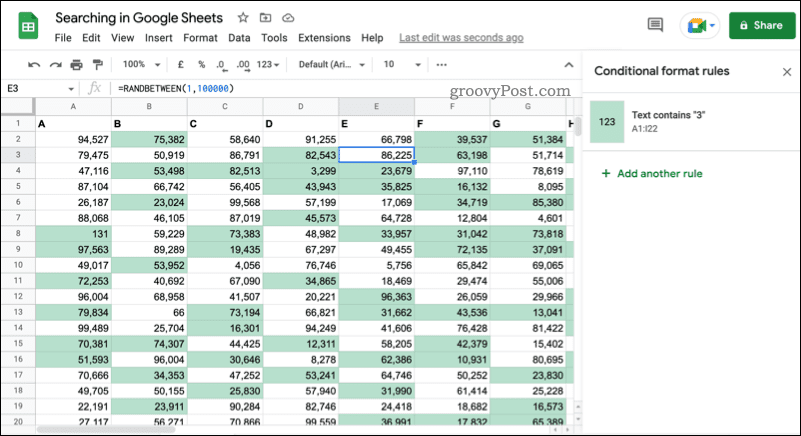
Příklad pravidla podmíněného formátování v Tabulkách Google, které se používá ke zvýraznění čísel.
Můžete také použít funguje jako VLOOKUP k vyhledání a vrácení výsledků v samotné tabulce. To je složitější, ale umožní vám to použít výsledky, které najdete v tabulce. Tyto informace pak můžete použít ve vzorci.
Nejjednodušší metodou je však použít nástroje pro rychlé vyhledání nebo vyhledání a nahrazení v tabulce. Je to také metoda, kterou bychom doporučili většině uživatelů. Pokud však potřebujete něco pokročilejšího, můžete místo toho použít podmíněné formátování nebo funkce jako SVYHLEDAT k vyhledávání v Tabulkách Google.
Efektivní používání Tabulek Google
Pomocí kroků, které jsme nastínili výše, byste měli být schopni rychle vyhledávat v Tabulkách Google a najít data, která hledáte.
Toto je jen jedna z mnoha užitečných funkcí, které Tabulky Google nabízejí. Pokud jsi novinka v Tabulkách Google, možná budete chtít zvážit jak seřadit podle abecedy, což vám umožní seřadit hodnoty od A do Z (nebo Z do A).
Dalo by se dokonce přemýšlet vložení Tabulek Google na web. Pokud jste vytvořili nějaká data, která chcete sdílet, bylo by to a skvělý způsob, jak to sdílet.
Jak najít kód Product Key pro Windows 11
Pokud potřebujete přenést svůj produktový klíč Windows 11 nebo jej jen potřebujete k provedení čisté instalace operačního systému,...
Jak vymazat mezipaměť Google Chrome, soubory cookie a historii prohlížení
Chrome odvádí skvělou práci při ukládání vaší historie procházení, mezipaměti a souborů cookie za účelem optimalizace výkonu vašeho prohlížeče online. Její postup...
Přizpůsobení cen v obchodě: Jak získat online ceny při nakupování v obchodě
Nákup v obchodě neznamená, že musíte platit vyšší ceny. Díky zárukám dorovnání ceny můžete získat online slevy při nákupu v...
Jak darovat předplatné Disney Plus pomocí digitální dárkové karty
Pokud jste si užívali Disney Plus a chcete se o to podělit s ostatními, zde je návod, jak si koupit předplatné Disney+ Gift za...



